Annonse
Trenger du mer plass på deg Android smarttelefon eller nettbrett? Vil du spille melodier fra en annen enhet, eller se videoer og bilder som er lagret andre steder? Du kan planlegge en tur og vil ta noen filmer med deg, men ønsker ikke å fylle lagring av telefonen din.
Hvis Android-en din har et microSD-kortspor, løses problemet enkelt. Du kjøper et microSD-kort med høy kapasitet. På den annen side, hvis du ikke har råd til større lagring, men har noen USB-blitsenheter liggende, hvorfor ikke koble til en av disse?
Kan du ikke? Selvfølgelig kan du! Det hele er takket være magi med USB OTG Hva er USB OTG? 5 kule måter å bruke det på Android påHva er USB OTG, og hvordan kan du bruke den på Android? Vi forklarer funksjonen og de mange måtene å bruke den på. Les mer , "på farten"!
Hva er USB OTG?
OTG står for “On-The-Go” og er et anlegg vi kan benytte oss av med en USB OTG-kabel. Dette er vanligvis en kort kabel med en bred "kvinnelig" ende for å sette inn en USB-enhet, og en smal "mannlig" kontakt for å koble den til telefonen.
Det OTG gjør er å la Android-enheten din fungere som en vert, og dermed tillate andre USB-enheter å være festet ikke bare fysisk, men også til operativsystemet.
Som du sikkert har lagt merke til, har din stasjonære datamaskin muligheten til å fungere som en vert, noe som betyr det enheter med OTG er også i stand til å veksle mellom master- og slaveroller, avhengig av hva brukeren har krever. Hvis du kobler Android-en din til PC-en din for å synkronisere, vil den være i en slave-rolle, men med en USB-flash-enhet tilkoblet, blir Android-enheten mesteren.
USB-flashlagring er en flott måte å legge til data på telefonen eller gi ytterligere lagring. Du kan for eksempel bruke den til bilder eller videoer som er spilt inn for et bestemt prosjekt uten tilknytning til dine vanlige fotografiske aktiviteter. Stort sett alle typer data du kan tenke på kan lagres på denne måten. Du trenger ikke å bruke en standard USB-blitsenhet heller - en USB-adapter for et SD-kort fungerer også.

Det er en nyttig måte å overføre data til og fra Android, kanskje for lagring på en stasjonær datamaskin. Dette er mest nyttig når trådløs tilkobling eller skylagring ikke er tilgjengelig. Du må bruke Android-filbehandleren din til å kopiere dataene til USB-enheten.
For mer bruk har Erez undersøkt OTG og de forskjellige elementene du kan koble til den Slik kobler du et USB-tastatur til din Android-telefonHar du noen gang ønsket å bruke et ekte tastatur på Android-enheten din? Det er faktisk ganske enkelt å sette opp! Her er en trinnvis guide. Les mer .
Ting du trenger
Vil du koble USB-flashstasjonen til Android-enheten din? Forsikre deg om at du har en OTG-kabel før du starter. Billig og lett kan du finne dem på Amazon og eBay, eller til og med fra lokale elektronikkhandlere.
Det er også mulig å koble større, eksterne HDD-enheter til Android ved å bruke OTG. For dette trenger du de Y-formede OTG-kablene, som har en ekstra kabel for å levere ekstra strøm til lesing fra enheten.

I tillegg til den obligatoriske Android-smarttelefonen eller nettbrettet, bør du også ha en USB-flash-lagringsenhet. Hvis du planlegger å bruke OTG-anlegget for ekstra lagring på lang sikt, vil du kanskje også bruke noen få dollar på en OTG-aktivert USB-flash-pinne, som kommer med den kompatible mikro-USB-kontakten for å fjerne nødvendigheten av å bruke en OTG kabel.
Du trenger også en nyttig filhåndteringsapp på enheten din, for eksempel ES File Explorer ES File Explorer: Er det den beste filbehandleren for Android?Er EF File Explorer det beste alternativet for å se og administrere filene på Android-enheten din? Les mer . For best mulig resultat, bør den eksterne enheten din formateres med FAT32 filsystem Slik formaterer du en stor harddisk med FAT eller FAT32FAT- og FAT32-formatene støtter opptil 16 TB. Likevel setter Windows en 32 GB-grense for formatering med FAT eller FAT32. Vi viser deg hvordan du formaterer større stasjoner. Les mer .
Koble USB-lagring til Android med OTG
Tilkoblingsaspektet ved bruk av OTG er enkelt. Forbered USB-blitsenheten med informasjonen du vil ha tilgang til på Android-håndsettet ditt, koble den til den ene enden av OTG-kabelen og sørg for at den andre enden er koblet til enheten din.
Det er det.
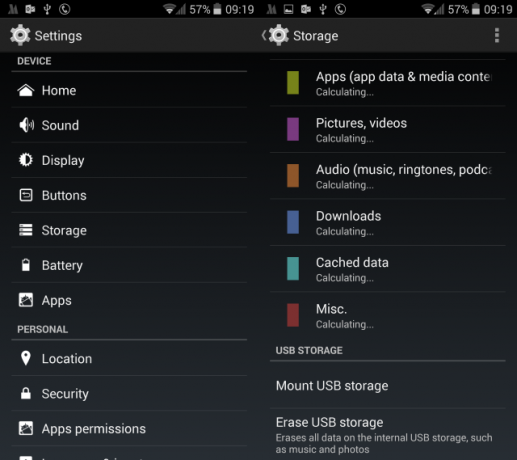
Android bør varsle deg om at lagringsplassen er tilkoblet. Sjekk varslingsområdet ditt for bekreftelse, eller åpne Innstillinger> Lagring for å se hva som er vedlagt. Du bør finne at lagringen allerede er montert, men hvis ikke kan du trykke på Mount.
Når den er montert, kan du få tilgang til den ekstra lagringsplassen ved hjelp av filbehandlingsappen du installerte tidligere, og media på den likte.
Du må sørge for at lagringen er tom og formatert i riktig format for Android (FAT32 er påkrevd). Hvis du planlegger å kopiere data fra Android til enheten, kan dette gjøres i Innstillinger> Lagring skjerm. Bla til enheten, trykk på avmontere, og så Tørk lagring. Pass på at du trykker på høyre knapp og ikke tørker av microSD-lagring!
Problemer med å oppdage USB-lagring? Bruk en app
Alt dette så langt forutsetter at telefonen din har oppdaget USB-lagringen som er koblet til via USB OTG-kabelen.
Men hva om det ikke har gjort det?
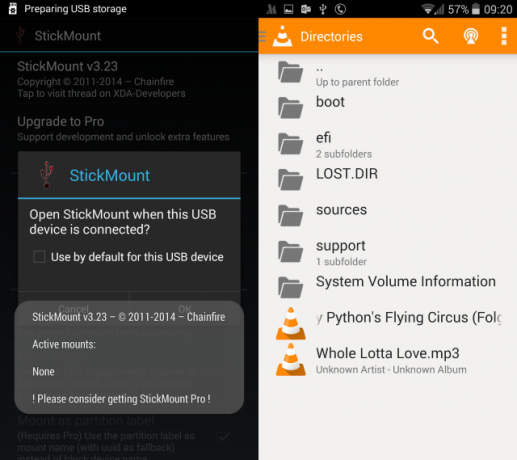
I stedet må du stole på en app. Dette virker rart, spesielt ettersom tilkobling av en USB-mus eller tastatur sannsynligvis vil fungere uten ytterligere assistanse, men det hele henger sammen med hvordan lagringsenheter behandles i Android.
På Google Play, se etter apper (de alle krever rot Den komplette guiden for å roote din Android-telefon eller nettbrettSå ønsker du å rote Android-enheten din? Her er alt du trenger å vite. Les mer ) som StickMount, som vil oppdage når en USB-lagringsenhet er tilkoblet og montere den for deg. Herfra kan du bla gjennom enheten ved hjelp av ES File Explorer, eller en videoavspillingsapp som VLC for Android.
Bruke USB Flash Storage med Android: Ulempen
Et sentralt problem er å bruke USB-flashlagring med Android. Du kan ikke ta det med deg.
Det kan du vel, men i offentligheten ser det latterlig ut. Du ønsker virkelig ikke å ha med deg telefonen eller nettbrettet med en kabel og USB-flash-lagringsenhet som klaffer rundt deg?

Så for å håndtere dette, må du koble fra lagringen, som først betyr å demontere (enten i varslingsområdet eller i Innstillinger> Lagring). Husk å avmontere lagring når du kan, da det bevarer integriteten til dataene.
Eventuelle lese- / skriveprosesser som skjer når lagring fjernes med kraft uten å demontere, vil resultere (hvis ikke umiddelbart, sikkert snart) i korrupte data på USB-lagringen. Selv om dette ofte kan repareres Hvordan fikse disken er skrivebeskyttet USB-feilKaster USB-stasjonen din en skrivebeskyttelsesfeil? I denne artikkelen forklarer vi hva det er, og hvordan du kan fikse det. Les mer (noen data kan gå tapt), det er best å unngå at det skjer i det hele tatt.
USB OTG: Hvordan bruker du det?
USB OTG, som er enkel å konfigurere og praktisk for å se på filmer og HD-medier på telefonen, er en av de Android-funksjonene som på en måte blir oversett. Kanskje folk synes det er for komplisert, eller kanskje ideen om å ha bare en kabel til (uansett kort) ikke passer dem.
Uansett, vi vil at du skal fortelle oss det. Har du brukt USB OTG til lagring? Kommer dens eksistens som en overraskelse? Fortell oss i kommentarene.
Christian Cawley er assisterende redaktør for sikkerhet, Linux, DIY, programmering og teknisk forklart. Han produserer også The Really Useful Podcast og har lang erfaring innen stasjonær og programvare. Christian er en bidragsyter til Linux Format-magasinet, en Raspberry Pi-tinkerer, Lego-elsker og retrospill-fan.